7.4.7Modifier une facture
Une facture peut être modifiée tant qu’elle n’a pas été imprimée. Dès que son impression a été validée, elle ne peut plus être modifiée, afin qu’elle corresponde à la facture en possession de votre client.
C’est pourquoi il est important de vérifier la facture avant de valider l’impression.
Dans certains cas, il peut être nécessaire de modifier la facture après son impression, puis de la renvoyer au client. Dans ce cas, vous devez cliquer le bouton Débloquer cette facture dans le volet latéral.
Si vous voulez la bloquer à nouveau, il suffit de l’imprimer à nouveau. Vous pouvez aussi aller dans l’onglet Contact, Livraison, État et modifier le statut de facture émise en Déjà imprimé.
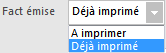
Si la facture est comptabilisée, elle ne pourra pas être débloquée. Il faudra d’abord annuler la comptabilisation (§5.2 Décomptabiliser des écritures). Mais si la facture a fait l’objet de rappels, elle ne peut plus être débloquée.
